
SysTools PST Compress(PST压缩工具)
v2.0 官方版- 软件大小:1.29 MB
- 更新日期:2021-03-16 12:10
- 软件语言:英文
- 软件类别:邮件处理
- 软件授权:免费版
- 软件官网:待审核
- 适用平台:WinXP, Win7, Win8, Win10, WinAll
- 软件厂商:

软件介绍 人气软件 下载地址
SysTools PST Compress是一款易于使用的PST压缩工具,该程序旨在帮助您通过简单的方式压缩PST电子邮件文件,并且压缩后的文件可以正常使用,同时保留电子邮件、日历、任务、联系人等所有属性。其具备了简单直观的操作界面,导入单个或多个PST文件,或者直接导入整个文件夹目录,随后选择压缩方式即可执行压缩。值得一提的是,在压缩时支持删除附件、提取并保存附件、提取/保存和压缩附件三种压缩选项,您可以根据自己的需要进行选择。
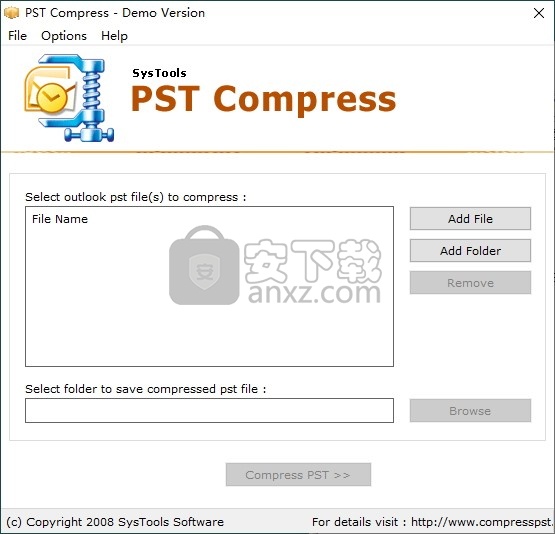
软件功能
通过删除,提取和保存附件压缩较大的PST文件
通过Compress PST Utility批量压缩Outlook PST文件大小的选项
软件生成日志报告以显示完整的PST压缩详细信息
紧凑的PST文件工具支持ANSI和UNICODE PST文件类型的压缩
将PST文件大小缩小到最小大小而不会丢失数据
需要MS Outlook安装才能减小PST文件的大小
与所有版本的MS Outlook和Windows兼容
软件特色
压缩大型PST文件
即将达到2 GB的ANSI数据文件是一个大问题,因为这会导致损坏。使用此PST压缩器,您可以压缩PST文件并减小其大小,以使其易于管理。PST compact软件将提取附件并按要求将其保存。
PST文件压缩选项
您可以根据自己的选择通过3种不同的方式压缩Outlook PST:
删除附件
提取并保存附件
提取,保存和压缩附件
删除PST文件附件
为了压缩和压缩Outlook PST文件,PST压缩软件允许删除附件。如果选择此选项,软件将提取附件并将其永久删除。这将压缩PST文件的大小,并从本地计算机上删除附件。
提取并保存附件
借助此选项,您可以压缩大型PST文件而无需删除其附件。PST文件压缩工具将提取数据文件中找到的所有附件,并将其保存到单独的文件夹中。通过PST压缩工具,所有附件都保存在单独的文件夹中,您会发现PST文件的大小已大大减小。
提取,保存和压缩附件
使用此选项,您可以提取并保存附件。除此之外,您还可以压缩PST文件附件以最小化附件的大小。PST Compact工具将压缩在PST文件中找到的所有附件。
显示进度报告
一旦开始PST文件压缩过程,PST文件压缩实用程序将生成完整的导出报告以压缩PST文件以及当前进度状态。该报告包括以下详细信息:PST文件名,文件夹名称,找到的邮件数,找到的附件数,等等。
安装方法
1、双击安装程序进入SysTools PST Compress安装向导,单击【next】。
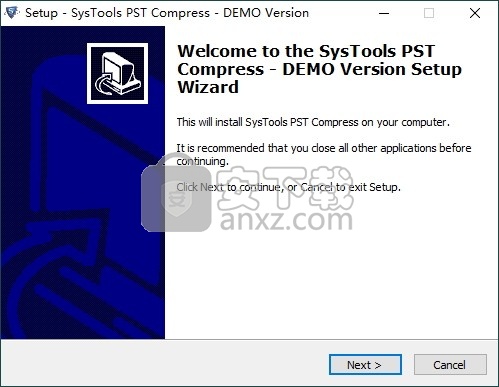
2、选择安装位置,用户可以选择默认的C:\Program Files (x86)\SysTools PST Compress。
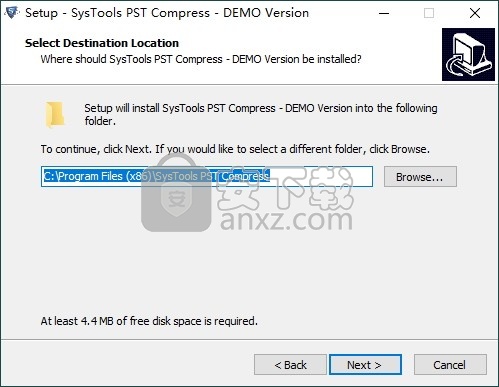
3、选择开始菜单文件夹,用户可以选择默认的SysTools PST Compress。
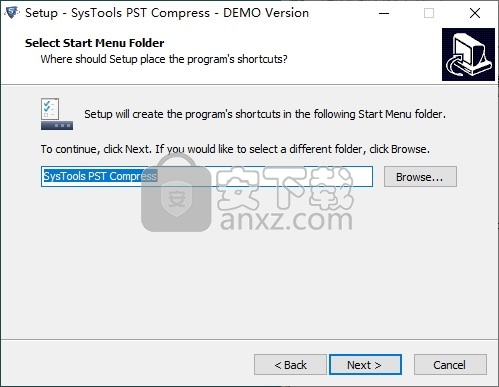
4、准备安装程序,点击【install】按钮。
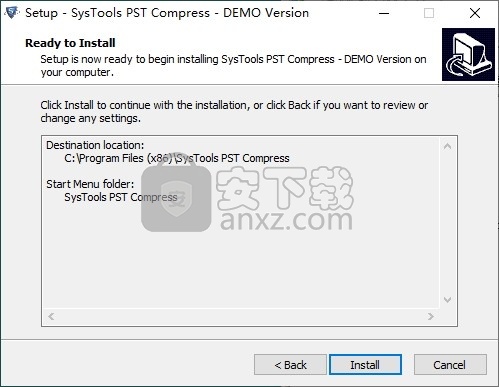
使用说明
步骤1
转到开始菜单»程序»SysTools PST Compress,启动软件进入如下的界面:
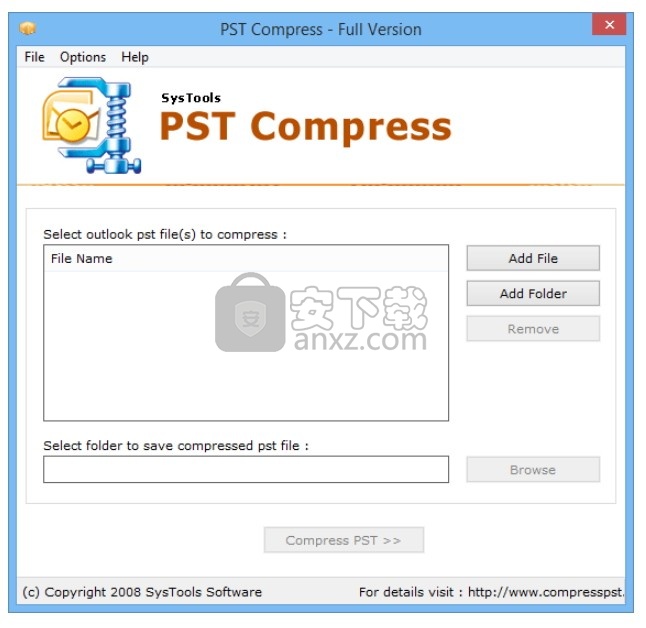
步骤2
要选择PST文件或文件夹,请单击“添加文件”或“添加文件夹”按钮,如下图所示:
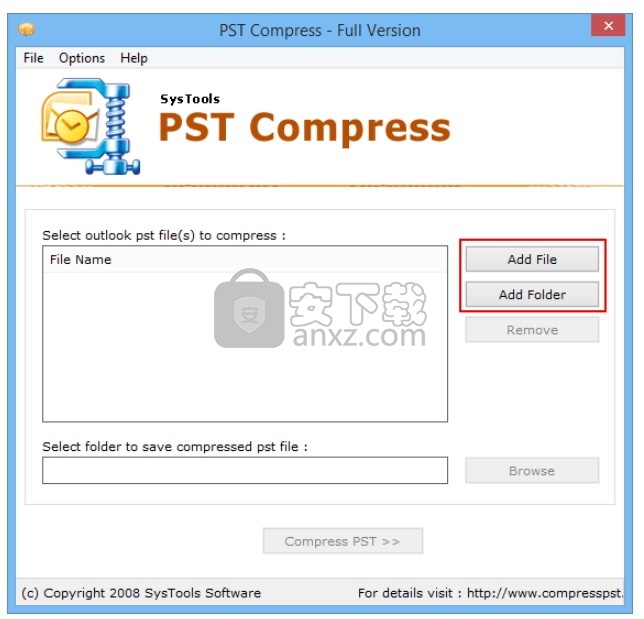
步骤3
选择并打开您要压缩的Outlook PST文件。
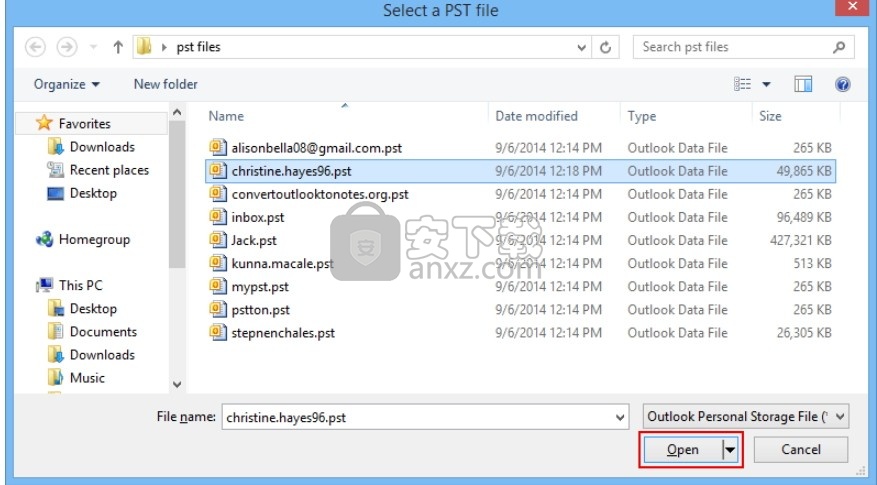
步骤4
注意-如果要从文件列表中删除选定的PST文件,请首先选择该文件,然后单击“删除”按钮以从列表中删除文件。
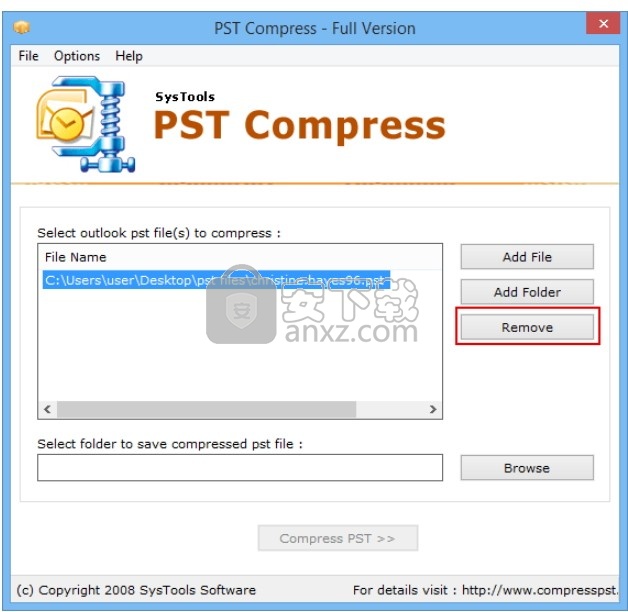
步骤5
现在,下一步是选择文件夹以保存压缩的PST文件。单击浏览按钮以选择文件夹并保存压缩的PST文件。单击确定。
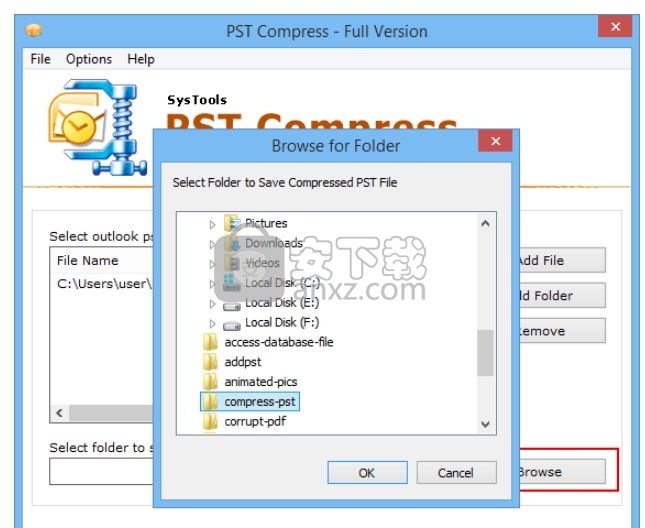
步骤6
现在单击“压缩PST”按钮以开始压缩Outlook PST文件:
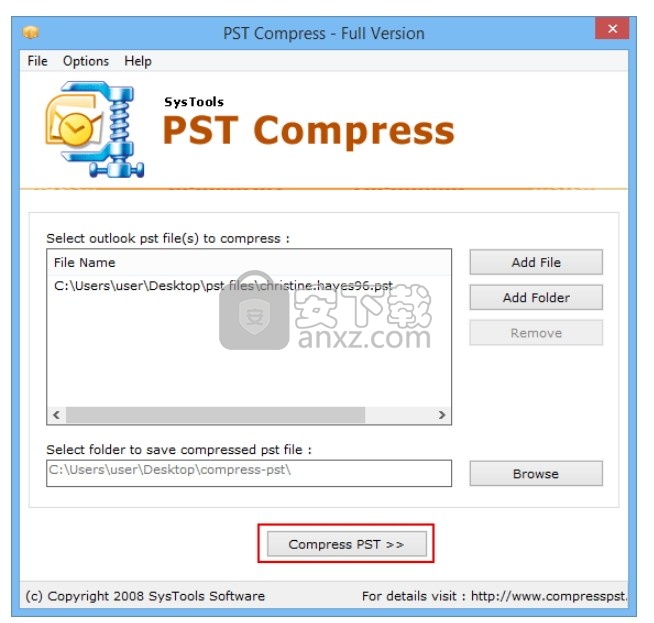
步骤7
选择一个适当的选项来压缩PST文件。
删除附件
使用此选项,用户可以在不保存附件的情况下压缩PST文件。此选项将在保存压缩的PST时删除/删除所有附件。
提取并保存附件
使用此选项,用户可以提取附件,附件将保存在单独的文件夹中。
提取,保存和压缩附件
使用此选项,用户可以提取附件,附件将以压缩格式(.zip文件)保存在单独的文件夹中。
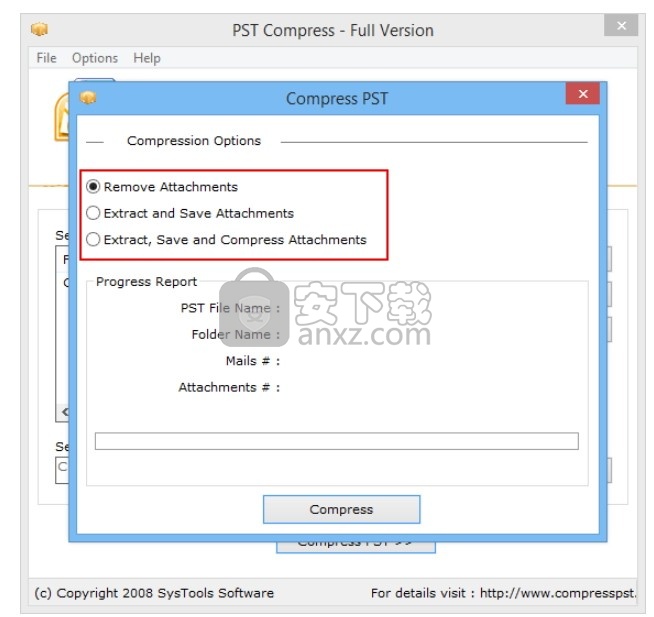
步骤8
现在,单击“压缩”按钮以开始压缩PST文件的过程。
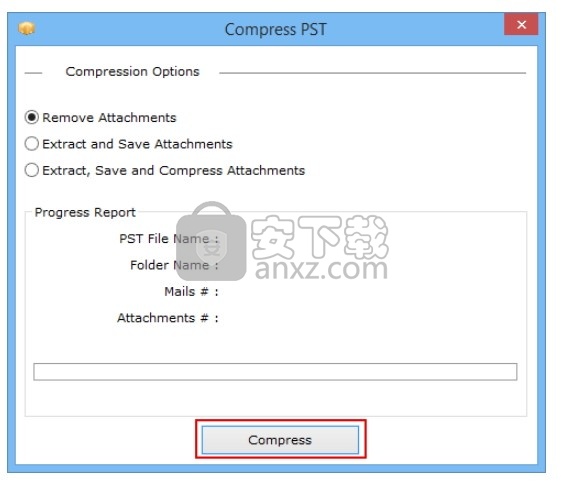
步骤9
该软件将在屏幕上显示进度条:
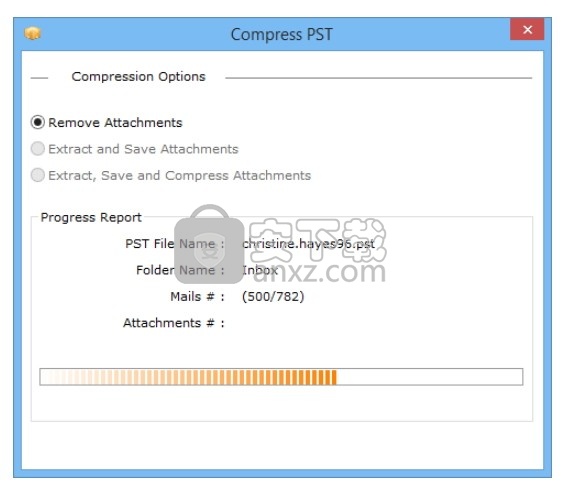
步骤10
压缩PST文件后,软件将显示成功压缩的PST文件的状态。
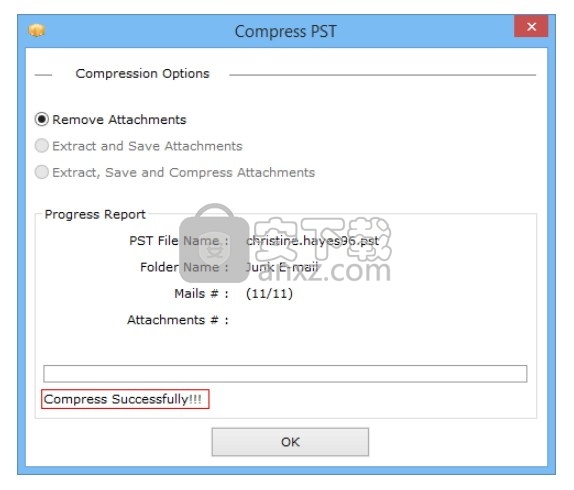
步骤11
接下来,查看压缩的PST文件;导航到相应的文件夹。您将能够看到Compressed PST文件。
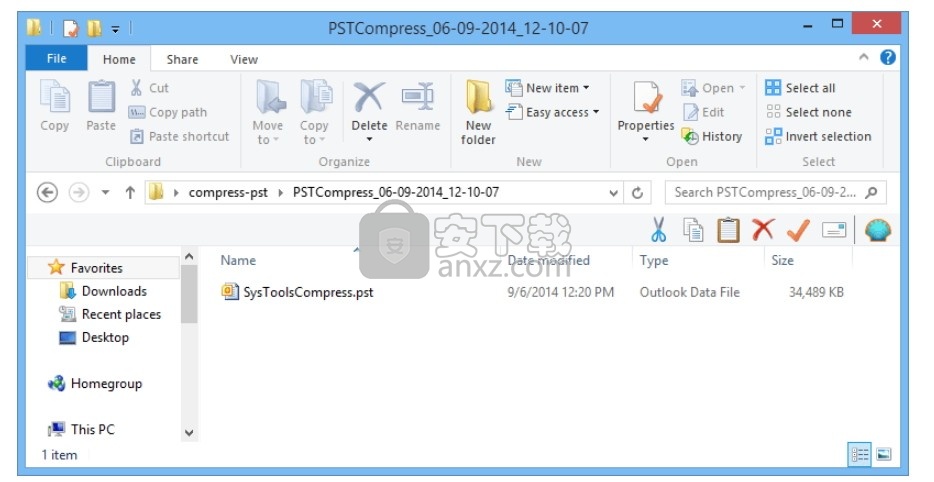
人气软件
-

163邮箱批量登录器 0.64 MB
/简体中文 -

WPS Mail WPS邮件客户端 电脑版/安卓版 265.00 MB
/简体中文 -

eM Client(eM 客户端) 56.3 MB
/简体中文 -

WinZip Courier(邮件压缩工具) 63 MB
/简体中文 -

Encryptomatic MailDex 2019 138.00 MB
/简体中文 -

Shoviv Groupwise to Outlook Converter(Groupwise转outlook工具) 24.2 MB
/简体中文 -

Inky(多功能电子邮件帐户管理工具) 64.85 MB
/英文 -

Atomic Email Hunter(电子邮件管理工具) 50.85 MB
/多国语言 -

Arclab Inbox2DB(数据库分析工具) 53.3 MB
/简体中文 -

心蓝批量邮件管理助手 0.13 MB
/简体中文


 网易邮箱大师 5.1.4.1013
网易邮箱大师 5.1.4.1013  263企业邮箱 2.6.22.8
263企业邮箱 2.6.22.8  Foxmail客户端 v7.2.25.228
Foxmail客户端 v7.2.25.228  Round Robin Mailer(邮件管理与转发工具) v20.0
Round Robin Mailer(邮件管理与转发工具) v20.0 












